La PlayStation 5 es una de las consolas más avanzadas del mercado. Ofrece juegos de alto rendimiento, gráficos 4K excepcionales y tiempos de carga rápidos. Más allá de los juegos, muchos usuarios de PS5 se preguntan: ¿La PS5 reproduce DVD?Esta publicación responderá a esta pregunta para ayudarte a comprender si tu PS5 reproduce DVD. En la siguiente sección, analizaremos las versiones estándar y digital de PS5. Explicaremos cómo cada versión reproduce DVD y los pasos para solucionar problemas.
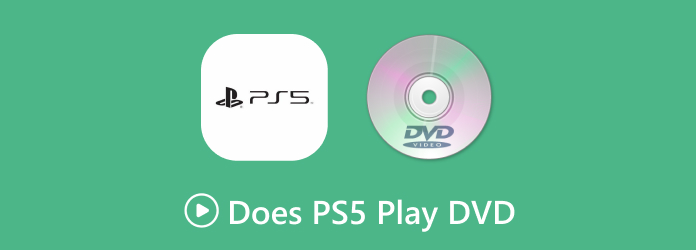
- Parte 1. ¿La PS5 reproduce DVD?
- Parte 2. Reproducir DVD en la edición estándar de PS5
- Parte 3. Reproducir DVD en la edición digital de PS5
- Parte 4. Solución de problemas del DVD de reproducción de PS5
Parte 1. ¿La PS5 reproduce DVD?

Mucha gente busca en internet "¿Reproduce DVD la PS5?" o "¿Se pueden reproducir DVD en la PS5?". La PlayStation 5 está disponible en las ediciones estándar y digital. Si la PS5 reproduce DVD, la respuesta es sí. Sin embargo, depende de la edición de la PS5 que tengas. La edición estándar de la PS5 cuenta con una unidad de Blu-ray Ultra HD, lo que permite reproducir DVD. Por otro lado, la edición digital de la PS5 no tiene unidad de disco integrada, por lo que no puede reproducir DVD. A pesar de esta limitación, existe una solución para los usuarios de la edición digital de la PS5, que explicaremos en las siguientes secciones.
| Edición estándar de PS5 | Versus | Edición digital de PS5 |
| MKV, AVI, MP4, MPEG-2 PS, MPEG-2 TS, AVCHD y | Formato de vídeo compatible con la unidad flash USB | MKV, MP4 y WebM |
| XAVC S | Formato | |
| 3840×2160 | Resolución de video | 3840×2160 |
| Blu-ray, BD-ROM, BD-R/RE (BDAV, BDMV), DVD, DVD-ROM, DVD-R/RW (modo de vídeo, modo VR), DVD+R/RW | Medios físicos |
Parte 2. Reproducir DVD en PS5 Edición Estándar
Algunos usuarios de la PS5 Edición Estándar quizá no sepan que puede reproducir DVD. Sin embargo, primero debes activar la función de reproducción de discos antes de reproducir un DVD. Lo bueno es que se realiza una sola vez y, una vez activado, podrás reproducir DVD sin tener que repetir el proceso.
A continuación te explicamos cómo reproducir DVD en la edición estándar de PS5:
Paso 1.Comienza conectando tu PlayStation 5 Edición Estándar a una conexión a internet estable. Con el mando, ve a Ajustes, desplázate hasta Red y selecciónalo. Haz clic en Ajustes en la sección de la ventana Red y elige Configurar la conexión a Internet.

Desplázate a la sección Redes, busca el nombre de tu red WiFi e introduce la contraseña. Si la introduces correctamente, aparecerá un mensaje sobre la conexión a internet.
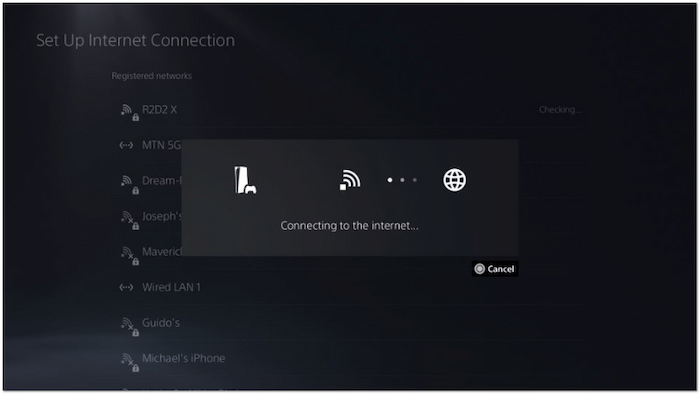
Paso 2.Inicia sesión con las credenciales de tu cuenta en la PlayStation 5 Edición Estándar. Toma tu DVD y colócalo en la unidad de disco de la consola para leer el contenido. Una vez que lo reconozca, activará la función de reproducción. El DVD se reproducirá automáticamente.
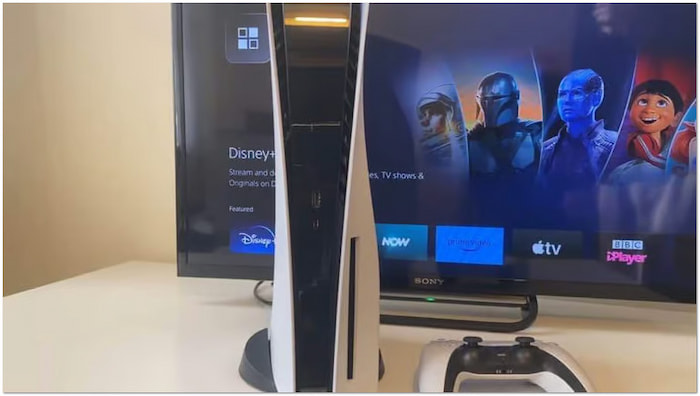
Consejo: Si la pantalla está en blanco después de insertar el disco, no se preocupe. Vaya a la sección de Video en el Menú XMB. Haga clic en la opción X del título de la película para comenzar a reproducirla.
Parte 3. Reproducir DVD en PS5 Edición Digital
3.1 Copiar DVD a formato digital con Blu-ray Master Free DVD Ripper
La PlayStation 5 Edición Digital no tiene unidad de disco integrada ni es compatible con unidades externas. ¿Significa esto que no puedes reproducir un DVD en la PS5 Edición Digital? La respuesta es NO. Aquí tienes una solución: Copia el DVD a formato digital y transfiere la copia digital a la PS5 Edición Digital por USB.
Extractor de DVD gratuito Blu-ray Master Puede ser tu compañero ideal para reproducir DVD en PS5 DE. Puede ripear DVD y convertir el contenido a más de 200 formatos reproducibles en PS5. Además de los DVD estándar, también admite archivos IFO y carpetas VIDEO_TS. Además, admite DVD de diferentes regiones y DVD comerciales cifrados. El software utiliza la última tecnología de aceleración para ofrecer una conversión rápida a una velocidad de 20x. Para una calidad óptima, ofrece opciones para personalizar la configuración del perfil.
Al cargar el DVD, el software mostrará en su interfaz la información del disco, como títulos, pistas de audio y subtítulos, que puedes seleccionar manualmente. Además, cuenta con herramientas de edición de vídeo integradas para ajustar los efectos del DVD, y puedes ver los vídeos en la sección de vista previa de la derecha. Es gratuito y está disponible para Windows y Mac. ¡Pruébalo!
A continuación te explicamos cómo copiar un DVD a formato digital usando Blu-ray Master Free DVD Ripper:
Paso 1.Empieza descargando Blu-ray Master Free DVD Ripper gratis. Instala el software de extracción de DVD y espera a que finalice el proceso. Una vez finalizado, inserta el DVD en la unidad de disco de tu ordenador e inicia el software.
Descarga gratis
Para ventanas
Descarga segura
Descarga gratis
para MacOS
Descarga segura
Paso 2.Hacer clic Cargar disco En la barra de navegación superior izquierda, carga el DVD desde la unidad externa. Además de DVD, también puedes importar una carpeta VIDEO_TS o archivos IFO. Haz clic en el menú desplegable para acceder a las opciones "Cargar carpeta de DVD" y "Cargar archivos IFO".

En la ventana Seleccionar modo de carga de DVD, elija su modo de carga preferido. Modo de navegación de DVD Es el modo recomendado y predeterminado para cargar DVD. Sigue la estructura original del DVD y utiliza el sistema de navegación integrado para leer los archivos con precisión. Si el modo de navegación de DVD no carga el DVD, seleccione Modo de análisis de DVD En cambio, este modo ayuda a evitar estructuras de disco dañadas o corruptas.
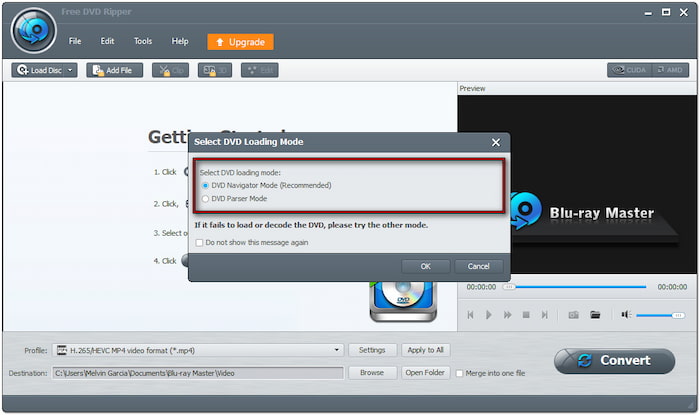
Paso 3.Una vez que se reconoce el DVD, puede personalizar el contenido antes de la conversión. Haga clic en Editar para acceder a las herramientas de edición y utilizarlas para:

Acortar: Recorta las secciones de vídeo que no sean esenciales, como los créditos finales largos, las resúmenes, los avances, etc.
Cultivo: Elimine los bordes externos innecesarios ajustando la relación de aspecto para eliminar las barras negras.
Efecto: Ajuste los efectos de vídeo básicos, como brillo, contraste, tono y saturación.
Filigrana: Superponga una marca de agua de texto o imagen personalizada y ajuste el tamaño, el estilo y la posición.
Audio:Aumente el volumen a 200% para corregir diálogos o sonidos que son difíciles de escuchar.
Etapa 4.Haz clic en el menú desplegable Perfil y ve a la categoría Vídeo general. Selecciona Vídeo MPEG-4 (*.mp4) como su salida para una amplia compatibilidad. Sin embargo, el Formato de vídeo MKV (*.mkv) Es ideal para archivos de alta calidad. Si es necesario, haga clic en Configuración para modificar la configuración del perfil.

Paso 5. Vaya al campo Destino y haga clic en Explorar para configurar el directorio de salida. Después de especificar la ruta de destino, haga clic en Convertir Para convertir un DVD a formato digital, el software extraerá el contenido y preparará el DVD para la conversión digital.
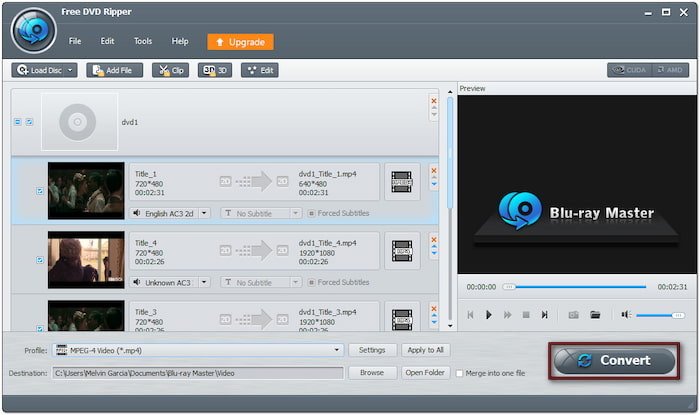
Blu-ray Master Free DVD Ripper es el El mejor extractor de DVD gratuito Para convertir DVD a formato digital. Puedes generar copias digitales de alta calidad de tus DVD para reproducirlos en PS5 mediante la conversión. Puedes aplicar un perfil diferente para cada vídeo o el formato seleccionado.
3.2 Reproducir DVD copiados en la edición digital de PS5
De forma nativa, la PlayStation 5 Edición Digital no puede reproducir DVD físicos, ya que no tiene unidad de disco. Por suerte, puedes ver tus películas favoritas grabando DVD a formato digital. Después, puedes transferir el DVD convertido a una memoria USB para su reproducción.
A continuación te explicamos cómo puedes reproducir DVD en la edición digital de PS5:
Paso 1.Una vez convertido el DVD, guarde los archivos de vídeo en una unidad USB. Antes de ello, formatee la unidad USB a... exFAT o FAT32 Dado que NTFS no es compatible, cree una carpeta en el directorio raíz de la unidad flash USB y asígnele un nombre. A continuación, copie y pegue el DVD copiado en la carpeta creada. La PS5 DE solo puede reproducir vídeos en formato MKV, MP4 o WebM.
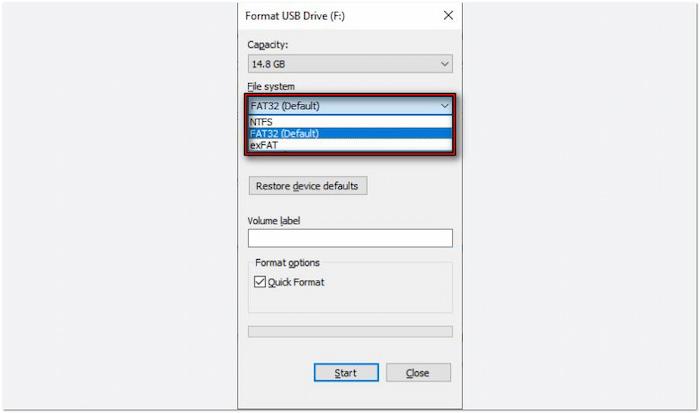
Paso 2.Conecta la unidad flash USB que contiene los archivos de video a la PlayStation 5 Edición Digital. Navega a la pantalla Biblioteca de juegos y selecciona Galería de mediosSeleccione USB como fuente y aparecerá una lista de archivos de video de la unidad flash USB. Seleccione el archivo de video que desea reproducir y presione Reproducir para ver la película.
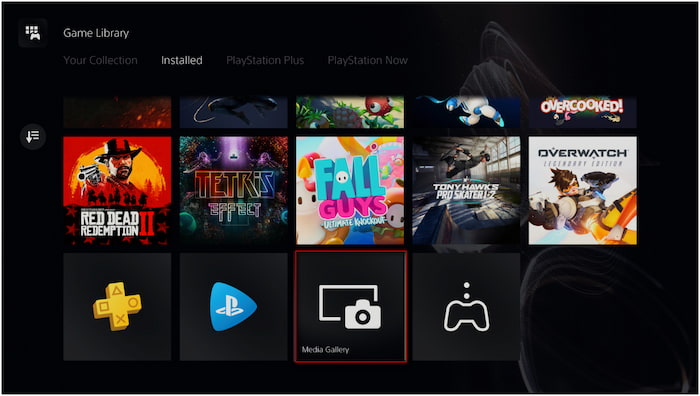
Aunque la PS5 Edición Digital no tiene unidad de disco, puedes ver DVD copiándolos. Sin embargo, hay un requisito para la conversión. DVD a digital Formato. El archivo de video debe estar en formato MP4, MKV o WebM. La resolución máxima no debe superar los 3840×2160 para una reproducción sin errores.
Parte 4. Solución de problemas del DVD de reproducción de PS5
4.1 ¿Puede la PS5 reproducir DVD de cualquier región?
¿La PS5 puede reproducir DVD de cualquier región? No, la PS5 tiene bloqueo regional para DVD.
La PS5 solo puede reproducir DVD que coincidan con su configuración regional. Por ejemplo, una consola PS5 de la Región 1 no puede reproducir un DVD de la Región 2. Consulta la Región de DVD Código, que suele estar impreso en el disco o la caja. Si tu DVD es de otra región, no podrás reproducirlo directamente en la PS5.
4.2 La PS5 no reproduce DVD
La PS5 solo admite DVD, DVD-ROM, DVD-R/RW (modo vídeo, modo VR) y DVD+R/RW. Si tu DVD no está en uno de estos formatos, no podrás reproducirlo en la consola. Si usas un DVD grabado, finalízalo antes de insertarlo en la PS5.
4.3 ¿Se pueden reproducir DVD en PS5 sin Internet?
¿Puedo reproducir DVD en la PS5 sin internet? Sí, pero solo después de activar la reproducción de discos.
Al reproducir un DVD por primera vez, debes conectar la PS5 a internet para activar la función de reproducción de discos. Una vez activada, no necesitarás internet para futuras reproducciones. Conecta la PS5 a internet e inserta un DVD para activar la reproducción y verlos sin conexión en cualquier momento.
Terminando
Ahora hemos respondido la pregunta, ¿PS5 reproduce DVD?La capacidad de reproducción de DVD de la PS5 depende de la edición de la consola. La PS5 Edición Estándar cuenta con una unidad de disco, lo que permite reproducir DVD. Sin embargo, la PS5 Edición Digital no puede reproducir DVD directamente, ya que no tiene unidad de disco. Aun así, puedes disfrutar de tu contenido favorito en DVD convirtiéndolos a formatos digitales. Si usas la PS5 Edición Digital, Blu-ray Master Free DVD Ripper es la solución perfecta. Te permite ripear DVD a formatos digitales de alta calidad compatibles con PS5, PC y otros dispositivos.
Más de Blu-ray Master
Reproducir películas en DVD

Software de extracción rápido y gratuito para descifrar todos los DVD a formato digital fácilmente en su computadora.
100% Seguro. Sin virus.

